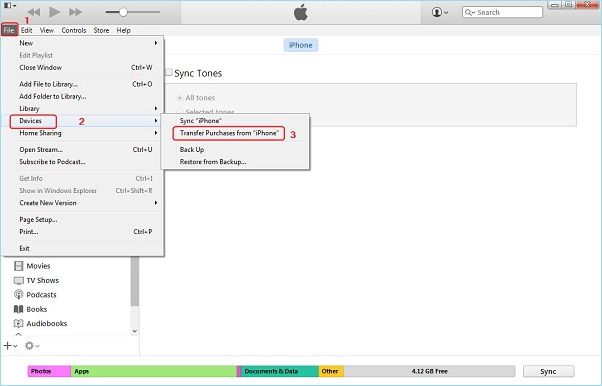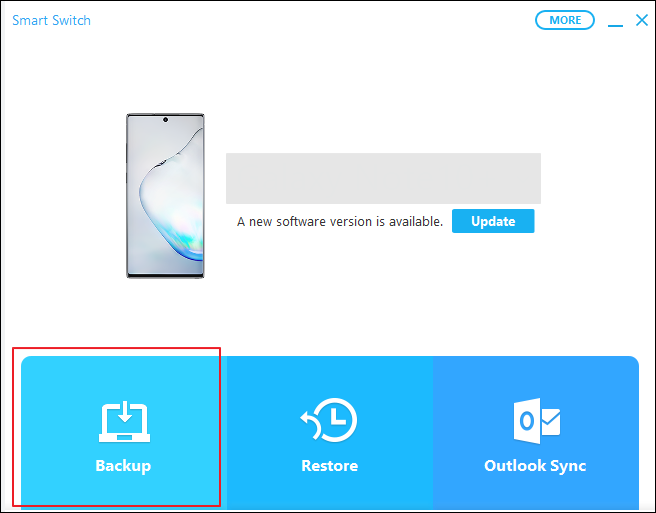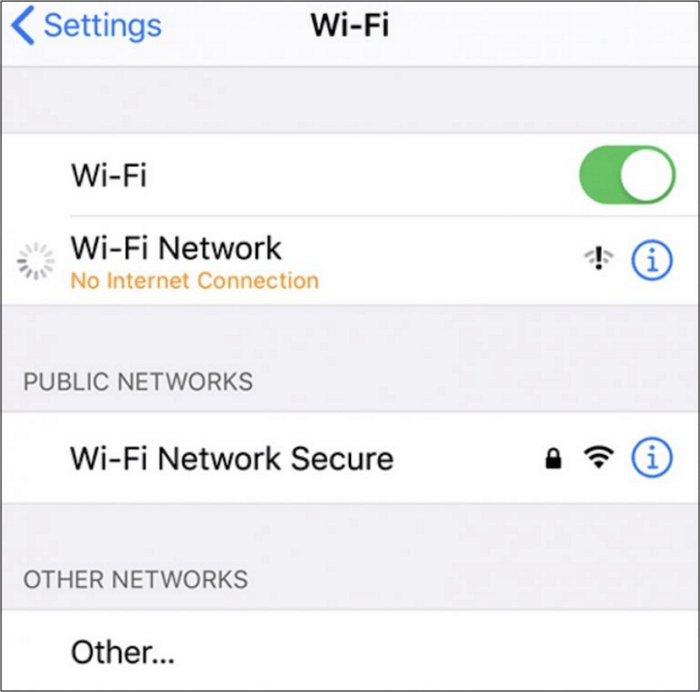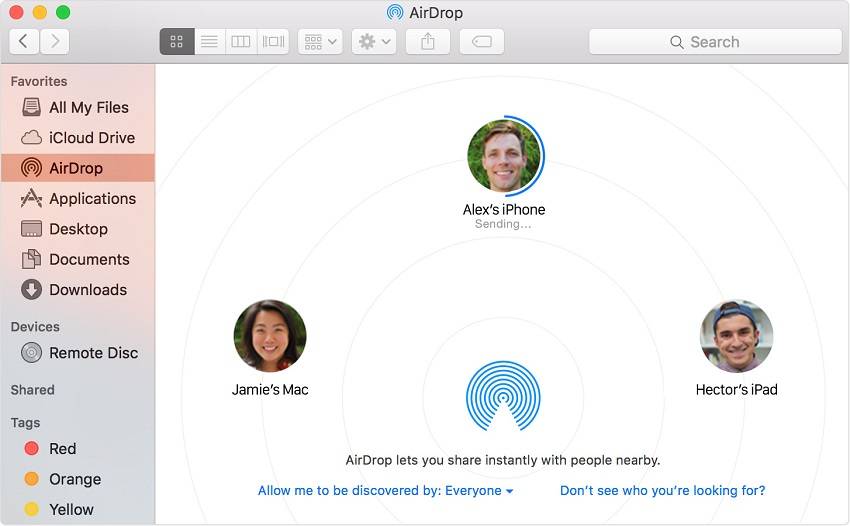A volte scarichi la musica che ti piace sul tuo iPad per ascoltarla offline. Cosa succede se l'iPad ti ricorda che la memoria è piena dopo aver scaricato molti brani?
Ovviamente non vuoi eliminarli. Puoi trasferire musica dall'iPad al computer per liberare il tuo iPad. Se vuoi sapere come trasferire la musica dall'iPad al computer, questa guida può aiutarti. Ci sono tre modi tra cui scegliere.
Come trasferire musica dall'iPad al computer senza iTunes
iTunes, infatti, potrebbe aiutare a trasferire la musica acquistata da un iPhone o iPad a un computer. Se preferisci copiare brani scaricati da altre fonti, iTunes non ti riuscirà.
Al momento puoi chiedere aiuto a software di terze parti. Consiglierei EaseUS MobiMover, software di trasferimento iPhone gratuito per trasferire file da iPad a PC . È professionale su come mettere la musica sull'iPod senza iTunes e su come trasferire brani dall'iPad al computer, sia che il brano venga acquistato su iTunes o scaricato altrove. Con questo strumento installato sul tuo computer, sarai in grado di:
- Trasferisci file tra un iPhone/iPad/iPod touch e un computer
- Trasferisci file tra due iDevice
- Esegui il backup e ripristina iPhone/iPad
- Scarica video online su un computer o iDevice
Pertanto, oltre a trasferire musica dall'iPad al computer, EaseUS MobiMover potrebbe aiutarti anche quando hai bisogno di trasferire foto dal PC all'iPhone o scaricare video di YouTube sull'iPad .
Per copiare musica dall'iPad al PC:
Passo 1. Collega il tuo iPad al computer ed esegui EaseUS MobiMover. Consenti a EaseUS MobiMover di accedere al tuo iPad facendo clic su "Consenti" sul programma e tocca "Affidabile" su iPad. Fai clic su "Sfoglia e trasferisci" nella sezione Gestione, quindi fai clic su "Audio" e "Musica" per avviare il processo.
Passaggio 2 : scegli Musica su iPad e fai clic su "Impostazioni" per impostare una posizione sicura sul tuo PC per il trasferimento. È possibile selezionare file musicali specifici facendo clic su "Musica" sul programma e selezionare una posizione sicura sul PC facendo clic su "Impostazioni" per trasferire e salvare i file selezionati.
Passaggio 3. Avvia il trasferimento facendo clic su "Trasferisci su PC" e attendi il completamento del processo. Al termine del processo, puoi aprire e controllare i file musicali trasferiti sul tuo PC.
Dopo il trasferimento, puoi modificare la musica sul tuo computer come desideri o masterizzare queste canzoni su un CD per ascoltarle in macchina. Ad ogni modo, puoi fare quello che vuoi con la musica trasferita una volta trasferita su un computer.
Come trasferire musica dall'iPad al computer con iTunes
Se desideri copiare solo la musica acquistata dall'iPad al computer, è sufficiente utilizzare iTunes. iTunes ti consente di acquistare e gestire la musica sul tuo computer, sincronizzare i contenuti dall'iPad al computer ed eseguire il backup e il ripristino dei tuoi dispositivi iOS. Vediamo come trasferire musica dall'iPad al computer utilizzando iTunes.
Passo 1 . Scarica e installa iTunes sul tuo PC.
Passo 2 . Avvia iTunes e fai clic su "Account" > "Autorizzazioni" > "Autorizza questo computer".
Passaggio 3 . Inserisci l'ID Apple e la password che usi sul tuo iPad e fai clic su "Autorizza".
Passaggio 4 . Collega il tuo iPad al computer e vai su "File" > "Dispositivi" > "Trasferisci acquisti da [nome del tuo iPad]" per trasferire la musica dal tuo iPad al computer.
![trasferisci le foto dall'iPad al computer con iTunes]()
Come trasferire musica dall'iPad al computer con iCloud
Se sei abbonato ad Apple Music o iTunes Match, puoi utilizzare iCloud per trasferire musica dall'iPad al computer.
iCloud è un servizio di archiviazione sincrona online e un servizio di cloud computing fornito da Apple. Fornisce uno spazio di archiviazione iniziale di 5 GB gratuitamente ed è possibile acquistarne altro. Puoi archiviare musica, foto, file, ecc. in iCloud. Inoltre, puoi accedere su diversi dispositivi per visualizzare il contenuto archiviato. Ecco i passaggi per utilizzare iCloud per copiare musica dall'iPad al computer.
Passo 1 . Aggiorna il tuo iPad all'ultima versione di iPadOS.
Passo 2 . Assicurati di utilizzare lo stesso ID Apple di Apple Music o iTunes Match per accedere al tuo iPad.
Passaggio 3 . Collega il tuo iPad e il tuo computer a Internet.
Passaggio 4 . Vai su "Impostazioni" > "Musica", tocca "Sincronizza libreria".
Passaggio 5 . Avvia iTunes, vai su "Modifica" > "Preferenze".
Passaggio 6 . Fai clic su "Generale" nella finestra di dialogo di richiesta e seleziona "Libreria musicale iCloud" per attivarla.
Passaggio 7 . Fare clic su "OK".
![trasferisci musica dall'iPad al computer con iCloud]()
Come trasferire musica da iPad a Mac tramite AirDrop in modalità wireless
Se utilizzi un computer Mac e un iPad o iPhone con iOS 8.4, puoi utilizzare AirDrop per trasferire musica dal tuo iPhone o iPad al Mac. Per fare ciò, dovrai abilitare la funzione AirDrop sia sul tuo Mac che sull'iPad e poi metterli insieme. Successivamente, puoi seguire questi passaggi per trasferire e aggiungere musica al tuo Mac dal tuo iPad.
Passo 1 . Abilita AirDrop sul tuo Mac e iPad.
- Sul tuo Mac: vai al Finder, trova "AirDrop" dalla barra laterale sinistra, attivalo e imposta la sua visibilità per tutti.
- Sul tuo iPad: vai su Impostazioni, tocca "Generale", quindi attiva "AirDrop".
Passo 2 . Avvia l'app Musica sul tuo iPhone e trova la musica che desideri condividere.
Passaggio 3 . Tocca l'icona Altro (...) nella parte in basso a destra dello schermo, quindi scegli "Condividi brano..."
Passaggio 4 . Tra le numerose icone di condivisione supportate, scegli "AirDrop".
Passaggio 5 . Apri il tuo Mac e tocca "Accetta" per ricevere il file musicale.
![Condividi la musica con AirDrop]()
Suggerimento bonus. Come inviare video da un PC a un iPhone
Se ritieni che il file musicale non sia sufficiente per esprimere le emozioni o la creatività dell'autore, puoi scaricare video musicali sul tuo iPhone dal computer. Il video musicale scaricato porterà nella tua vita una visione visiva della canzone. Oltre a questo scopo, ci sono molti altri vantaggi nell'imparare a inviare un video al tuo iPhone dal computer.
E qui presenteremo brevemente cinque modi diversi per trasferire video da un PC a un iPhone. Per portare a termine il lavoro, avrai bisogno di alcune app per il trasferimento dati come uno strumento di trasferimento dati iOS e iTunes o servizi cloud come iCloud e Dropbox per aiutarti.
Se vuoi sapere come funziona ogni strumento o servizio per aiutarti, puoi consultare la nostra guida precedente " come trasferire video dal PC all'iPhone con/senza iTunes ".
La linea di fondo
iTunes supporta solo il trasferimento della musica acquistata. E iCloud ti consente di sincronizzare la musica dall'iPad al computer se sei abbonato ad Apple Music o iTunes Match. EaseUS MobiMover può trasferire musica dall'iPad al computer senza limitazioni. Inoltre, può funzionare per condividere altri tipi di file. Se sul tuo dispositivo è installato iOS 8.4, puoi anche utilizzare AirDrop per completare facilmente l'attività di trasferimento. Dopo aver letto questa guida, puoi scegliere il metodo che preferisci per copiare la musica dall'iPad al computer.